چگونه می توان یک نمودار پیمایش را به کل روزهای Swift درآورد؟
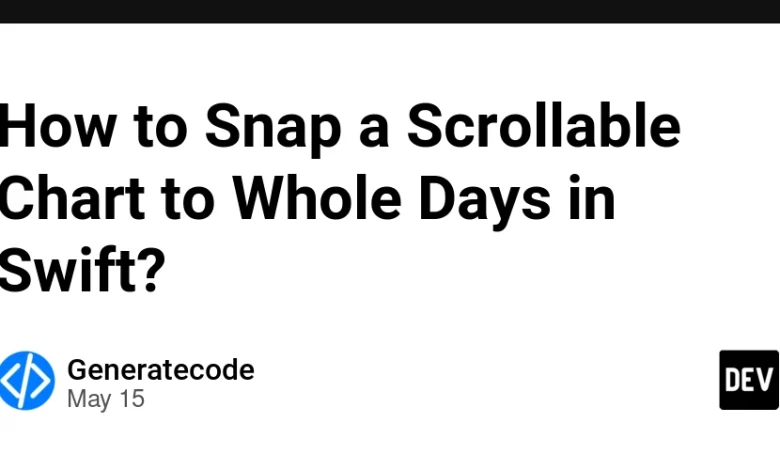
مقدمه
اگر در حال کار روی نمودار قابل پیمایش در Swift هستید که تاریخ را در محور افقی نشان می دهد ، ممکن است بخواهید اطمینان حاصل کنید که عمل پیمایش به جای زمان خاص ، به روزهای خاص می رسد. این عملکرد به ایجاد یک تجربه کاربر پسند ، به ویژه برای برنامه هایی که داده های روزانه را مدیریت می کنند ، مانند ردیاب های عادت ، تقویم های قرار ملاقات یا تجزیه و تحلیل روزانه کمک می کند. در این مقاله ، ما رویکردی را برای ایجاد موثر موقعیت پیمایش یک نمودار سوئیفت در درجه اول در کل روزها ، همانطور که در جلسه WWDC23 در نمودارهای پیمایش شده بیان شده است ، بررسی خواهیم کرد.
درک مشکل
با وجود اجرای تنظیمات مانند chartScrollTargetBehavior بریدن .valueAligned(matching: DateComponents(hour: 0))، شما هنوز هم ممکن است در مورد ویژگی SNAP به روز رفتارهای متناقض را تجربه کنید. کاربران ممکن است دریابند که هرچه در حال حرکت هستند ، نمودار می تواند به زمانهایی مانند 21 اکتبر از 20 اکتبر ، که می تواند ناامید کننده باشد.
مسئله اصلی در اینجا این است که نمودار تحت تأثیر زمان دقیق روز است نه اینکه فقط به کل روزها فیلتر شود. این اغلب اتفاق می افتد زیرا نمودارهای SWIFT سعی در حفظ موقعیت دقیق نسبت به هر نقطه داده دارند ، از این رو نه تنها تاریخ بلکه زمان پیمایش کاربران را نیز ضبط می کند. این می تواند منجر به انتخاب ناخواسته شود که کاربران در تلاشند تا روزهای کل تمرکز کنند.
اجرای رفتار قابل اعتماد روز snap
برای فعال کردن موثر Snapping تا روزهای کامل ، می توانید یک مکانیسم اتصال بین حالت انتخاب خود و انتخاب نمودار ایجاد کنید. این هدف این است که اطمینان حاصل شود که فقط شروع روز توسط نمودار تصدیق می شود.
مرحله 1: کد نمودار خود را تنظیم کنید
ابتدا اطمینان حاصل کنید که نمودار شما به درستی با تنظیمات صحیح تنظیم شده است. در اینجا یک قطعه به روز شده که شامل تنظیمات لازم است:
Chart(dates, id: \ .self) { date in
BarMark(
x: .value("Date", date, unit: Calendar.Component.day),
y: .value("Number", 1)
)
.annotation {
Text(date.formatted(.dateTime.day()))
.font(.caption2)
}
}
.chartXAxis {
AxisMarks(format: .dateTime.day())
}
.chartScrollableAxes(.horizontal)
.chartScrollTargetBehavior(.valueAligned(matching: DateComponents(hour: 0)))
.chartXVisibleDomain(length: fifteenDays)
.chartScrollPosition(x: $selection)
مرحله 2: یک انتخاب اتصال ایجاد کنید
در مرحله بعد ، می توانید یک الزام آور ایجاد کنید که تاریخ انتخاب شده را تا شروع روز دور کند. این صحافی زمان انتخاب شده کاربر را به طور متوسط برای اطمینان از تنظیم آن در ابتدای روز خواهد داشت:
private var selectionBinding: Binding {
Binding {
Calendar.current.startOfDay(for: selection)
} set: { newValue in
self.selection = Calendar.current.startOfDay(for: newValue)
}
}
در این الزام آور ،
- گیرنده استفاده می کند
Calendar.current.startOfDay(for: selection)برای دور کردن تاریخ تا نیمه شب. - تنظیم کننده در صورت استفاده از انتخاب جدید ، همان کار را انجام می دهد و از قوام اطمینان می دهد.
مرحله 3: اتصال را با نمودار خود ادغام کنید
وارد کردن selectionBinding برای همگام سازی منطق در موقعیت پیمایش نمودار قرار بگیرید:
.chartScrollPosition(x: selectionBinding)
با استفاده از این اجرای ، نمودار اکنون باید تا شروع روز با اطمینان و به طور قابل اعتماد به کار خود ادامه دهد و به کاربران این امکان را می دهد تا ضمن حفظ وضوح و دقت ، روزها را طی کنند.
نکات عیب یابی
اگر هنوز با مشکل روبرو هستید:
- اطمینان از خود
datesآرایه با معتبر جمع شده استDateاشیاء که با نمای نمودار شما هماهنگ هستند. - تأیید کنید که به روزرسانی های UI به طور مناسب در تغییرات حالت منعکس شده اند. گاهی اوقات ممکن است خواص قابل مشاهده در آن پیچیده شود
@Stateیا@Bindingبرای ایجاد صحیح مجدد مجدد. - کنسول را برای هرگونه خطای زمان اجرا یا هشدارهایی که ممکن است مانع عملکرد شود ، بررسی کنید.
سوالات متداول (متداول)
س: اگر من هنوز به جای روزهای کل ، با نمودار مشکل داشته باشم؟
پاسخ: سعی کنید حافظه پنهان ها را پاک کنید و پروژه خود را بازسازی کنید تا اطمینان حاصل شود که تغییرات به طور دقیق منعکس شده اند. آزمایش با آرایه های مختلف تاریخ نیز می تواند اختلافات را در نقاط داده اصلی برجسته کند.
س: آیا یک پروژه مثال وجود دارد که می توانم به آن مراجعه کنم؟
پاسخ: بله ، می توانید به این پروژه نمونه قابل تکرار حداقل که در آن مفهوم مشابه اجرا می شود ، نگاه کنید.
پایان
گرفتن نمودار قابل پیمایش به روزهای کل در Swift می تواند تعامل کاربر را با تمرکز منحصراً روی نقاط تاریخ قابل توجه افزایش دهد و یک تجربه ساده تر را فراهم کند. با معرفی یک الزام آور که با شروع روز تراز می شود ، مسائلی را کاهش می دهید که نمودار سهواً به مقادیر زمان می رسد. این رویکرد باید شما را به خوبی در راه ایجاد تجسم داده های بصری و کاربر پسند تر در برنامه خود قرار دهد.



